苹果桌面怎么自定义配色方案?苹果桌面自定义配色方案的方法
更新日期:2023-09-22 23:48:51
来源:系统之家
手机扫码继续观看

苹果桌面怎么自定义配色方案?苹果桌面为用户特供海量高清壁纸,是一款多功能的苹果桌面工具。苹果桌面要怎么自定义配色方案呢,下面就给大家分享具体步骤。
第一步:鼠标移至分类框上方,右键打开下图所示按钮,选择“配色方案”;
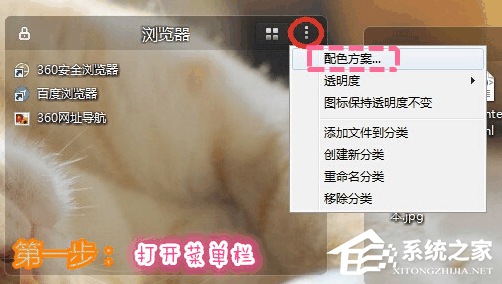
第二步:进入调色板选择一款颜色
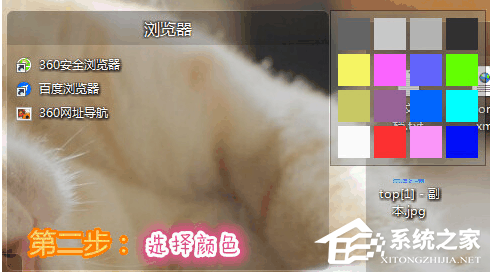
第三步:回复、到分类框点开按钮,选择“透明度”,对分类框的颜色浓淡进行调整
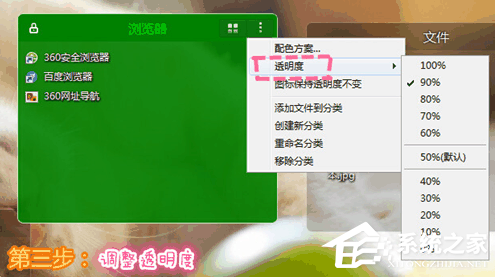
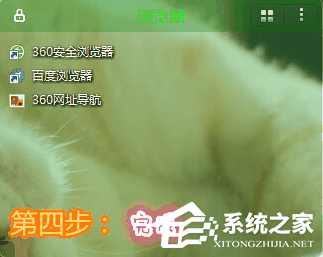
其他分类按此方法操作,爱怎么折腾就怎么折腾!
大功告成!上效果图!
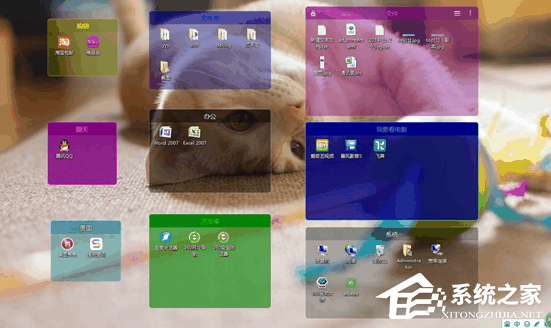
以上就是我为大家分享的全部内容了,更多软件教程可以关注系统之家。
该文章是否有帮助到您?
常见问题
- monterey12.1正式版无法检测更新详情0次
- zui13更新计划详细介绍0次
- 优麒麟u盘安装详细教程0次
- 优麒麟和银河麒麟区别详细介绍0次
- monterey屏幕镜像使用教程0次
- monterey关闭sip教程0次
- 优麒麟操作系统详细评测0次
- monterey支持多设备互动吗详情0次
- 优麒麟中文设置教程0次
- monterey和bigsur区别详细介绍0次
系统下载排行
周
月
其他人正在下载
更多
安卓下载
更多
手机上观看
![]() 扫码手机上观看
扫码手机上观看
下一个:
U盘重装视频












